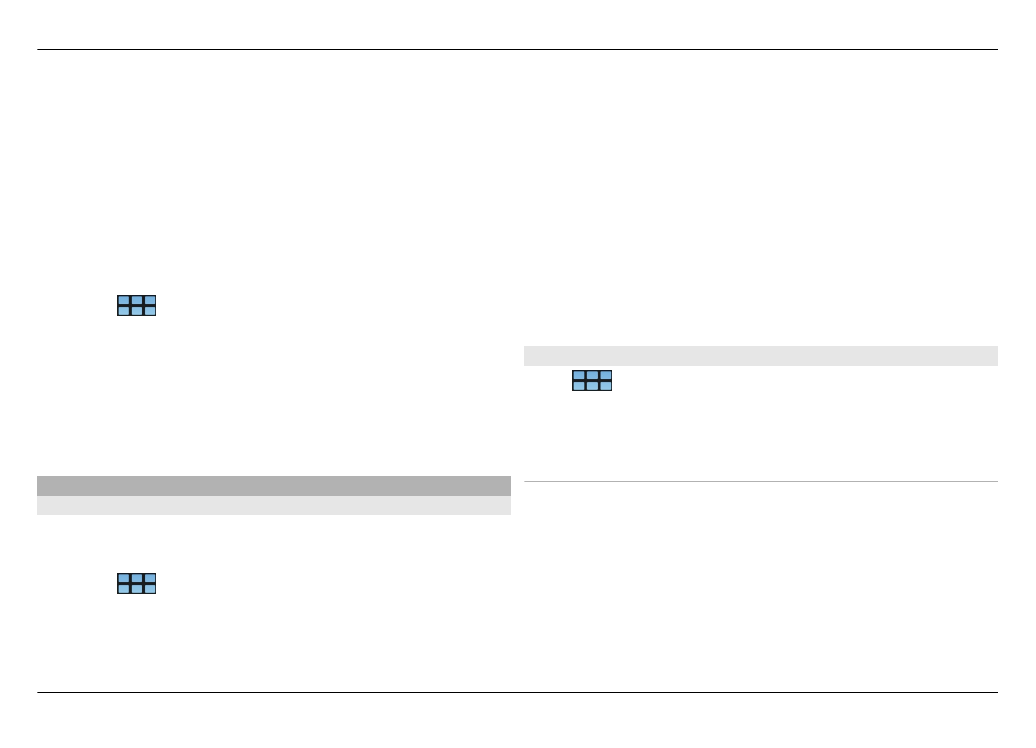
Internetindstillinger
Vælg
>
Web
, og gå til internetsiden.
Åbn menuen, og vælg
Indstillinger
>
Indstillinger
, og vælg
en af følgende indstillinger:
Browser
Størrelse på hukommelses-cache — Angiv mængden af
RAM, som du vil bruge som cachehukommelse.
Brug forøg- og formindsk-tasterne til — Vælg at bruge
zoom-/lydstyrketasterne til zoom eller regulering af
lydstyrken.
Åbn i fuld skærm — Skift til fuld skærmtilstand, når et nyt
vindue åbnes.
Brug af internettet 47
© 2010 Nokia. Alle rettigheder forbeholdes.
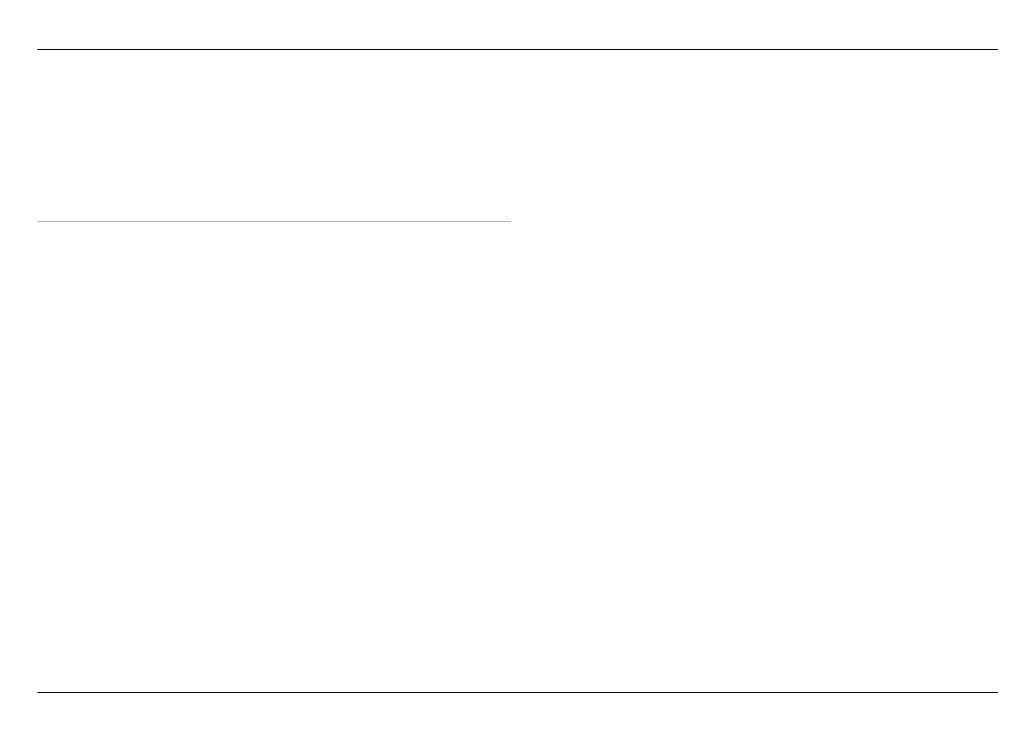
Autofokuser på adressefelt — Angiv tekst direkte i
webadressefeltet, når du bruger det fysiske tastatur.
Aktiver rotation — Aktivér søgning i portrættilstand. Når
denne indstilling er aktiveret, kan du se internetsider lodret,
når du drejer enheden.
Indhold
Aktiver lagring af adgangskode — Gem adgangskoder til
internetformularer, f.eks. til på logonsider på internettet. Når
denne funktion er fravalgt, sættes adgangskoder ikke
automatisk ind, og adgangskoder kan ikke gemmes. Hvis
dette afkrydsningsfeltet ryddes, betyder det ikke, at
adgangskoder, der er gemt på et tidligere tidspunkt, slettes.
Åbn pop-up'er — Vælg
Altid
for at tillade alle pop op-
vinduer . Vælg
Anmodet
for kun at tillade pop op-vinduer,
som du åbner ved at vælge et link. Vælg
Aldrig
for at blokere
alle pop op-vinduer.
Accepter cookies — Cookies er data, som et websted
gemmer i cachehukommelsen på enheden. Cookies
indeholder oplysninger om dine besøg på forskellige
websteder. De hjælper med til at identificere dig ved
efterfølgende besøg, og oplysningerne bliver gemt, når du
bevæger dig rundt mellem forskellige internetsider. Vælg
Altid
for at acceptere brugen af cookies. Vælg
Spørg først
for
at blive spurgt, før cookies gemmes. Vælg
Aldrig
for at
forhindre, at cookies bliver gemt.
Aktiver JavaScript — På mange websteder bruges der
JavaScript. Websteder kan have skadelige scripts, og det kan
være mere sikkert at undlade at køre dem. Nogle websteder
kan ikke fungere, uden at JavaScript er aktiveret.
Afbryd JavaScript midlertidigt? — Udskyd brugen af Flash
og JavaScript, hver gang browservinduet åbnes i
baggrunden.
Det anbefales, at der ikke gemmes adgangskoder eller bruges
lignende funktioner i internettjenester eller på internetsider,
hvor der er gemt personlige data eller personligt indhold.
Dette er specielt vigtigt, hvis uautoriseret adgang til sådanne
internettjenester eller -sider kan resultere i økonomisk
skade.
48 Brug af internettet
© 2010 Nokia. Alle rettigheder forbeholdes.
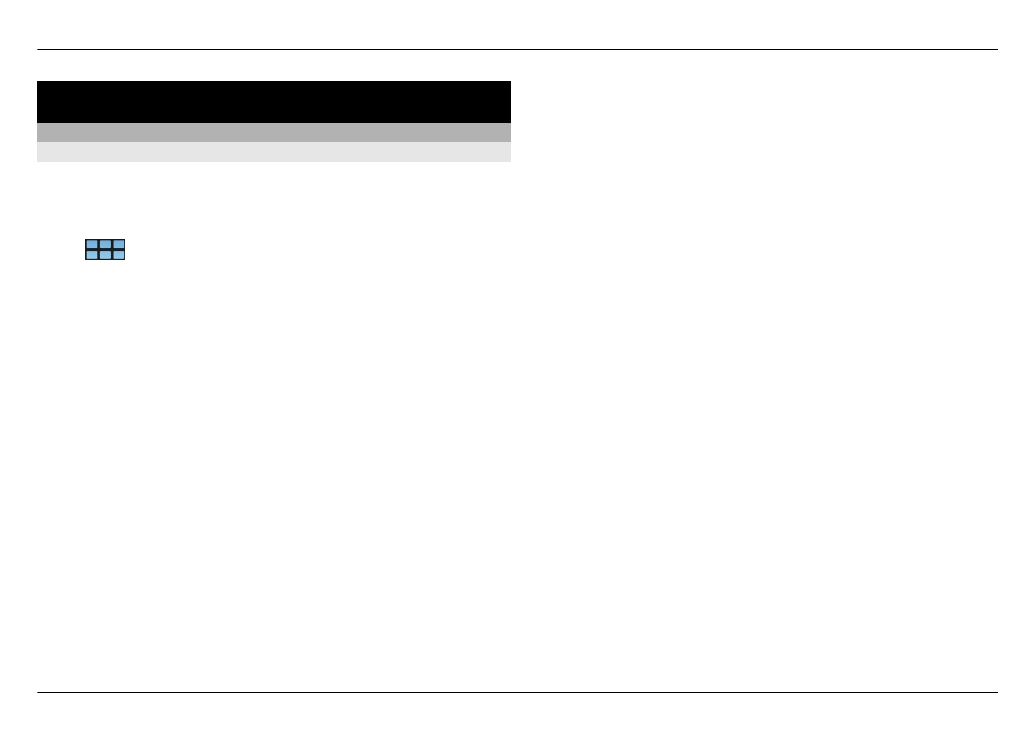
Organisering af dine kontakter
Hentning af kontakter
Tilføjelse og redigering af kontakter
Dialogboksen Hent kontakter åbnes, når du åbner Kontakter
for første gang. Du kan importere kontakter fra dit SIM-
kortkort, din mobilenhed eller en anden enhed.
Vælg
>
Kontakter
. En liste over alle gemte kontakter
og deres mulige tilgængelighedsstatus, statusmeddelelse og
avatarbillede vises.
Tilføjelse af en ny kontakt.
1 Åbn menuen, og vælg
Ny kontakt
.
2 Indtast kontaktens fornavn og efternavn. Kun ét
navnefelt er påkrævet.
3 Indtast et telefonnummer. Hvis du vil angive, om det er
et hjemme- eller arbejdsnummer, et mobil- eller
fastnetnummer, eller om det er et faxnummer, skal du
vælge
Mobil
.
4 Indtast en e-mail-adresse. Hvis du vil angive, om det en
hjemme- eller arbejds-e-mail-adresse, skal du vælge
E-
.
5 Vælg pladsholderbillede for at tilføje et avatarbillede.
Vælg en standardavatar, eller vælg
Gennemse
for at
bruge et andet billede.
6 Vælg
Tilføj felt
for at tilføje flere oplysninger. Du kan
tilføje oplysninger om f.eks. adresser, fødselsdage,
forretningsoplysnnger, e-mail-adresser, øgenavne,
noter, telefonnumre, SIP-brugernavne, overskrifter og
websteder.
Du kan føje kontaktbrugernavne til forskellige
internettjenester manuelt. Hvis du opsætter din egen konto,
importeres kontakterne automatisk fra serveren.
Redigering af en kontakt
1 Vælg kontakten, åbn menuen, og vælg
Rediger
.
2 Rediger kontaktdetaljerne.
Vælg
Tilføj felt
for at tilføje flere oplysninger om
kontakten.
Vælg
Slet felter
for at fjerne oplysninger. Vælg de
oplysninger, du vil slette, og vælg
Slet
. Du kan ikke fjerne
feltet for fornavn, efternavn eller køn.
Fletning af en kontakt
Hvis du har kopier af kontakter, skal du gøre følgende:
1 Vælg kontakten, åbn menuen, og vælg
Flet kontakt
.
2 Vælg den kontakt, der skal flettes med.
Hvis kontaktoplysningerne indeholder modstridende
oplysninger, eller hvis fletningen ikke lykkedes, skal du
vælge de ønskede oplysninger og vælge
Gem
.
Sletning af en kontakt
1 Åbn menuen, og vælg
Slet kontakter
.
2 Vælg de kontakter, der skal slettes, og vælg
Slet
.
3 Bekræft sletningen.